pe安装的win11企业版方法教程
- 分类:Win11 教程 回答于: 2022年12月19日 13:36:10
工具/原料:
系统版本:win11企业版
品牌型号:戴尔成就3710
软件版本:小兵一键重装-V2021
方法/步骤:
制作pe启动盘及下载win11原版镜像步骤:
下载U盘启动盘制作工具(推荐小兵U盘),插入U盘,一键制作U盘启动盘,将下载的系统复制到已制作启动完成的U盘里,重启电脑,设置U盘为第一启动项,启动进入PE,运行桌面上的“小兵系统安装”,即可启动win11进行镜像安装。下面进行详细安装步骤:
1、打开下载的小兵U盘启动盘工具,选择U盘启动,如图所示:

2、选择需制作的设备,这里只会识别U盘,选择我们要制作U盘启动盘的U盘,然后制作pe启动盘,如图所示:
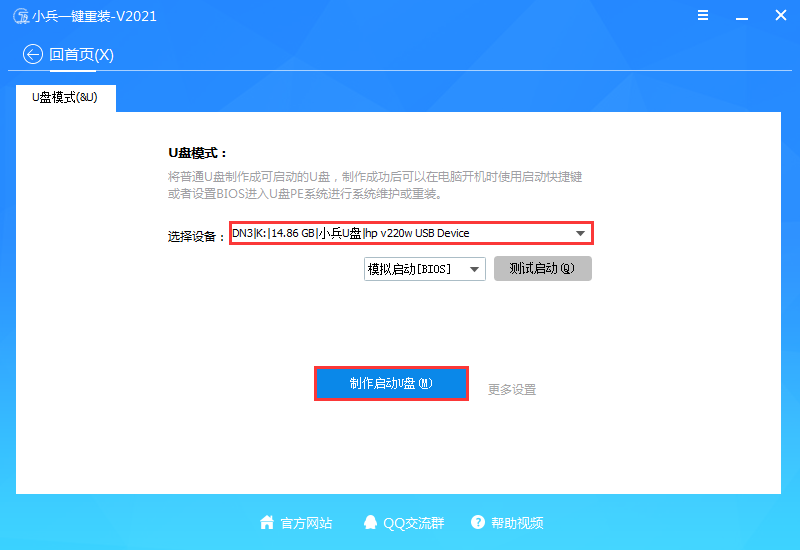
3、选择win11 64位原版镜像后(也可以下载本站win11原版镜像),点击执行“制作启动U盘+系统”,如图所示:

4、然后等待U盘启动的制作的PE及win11系统原版镜像下载完后即可,如图所示:
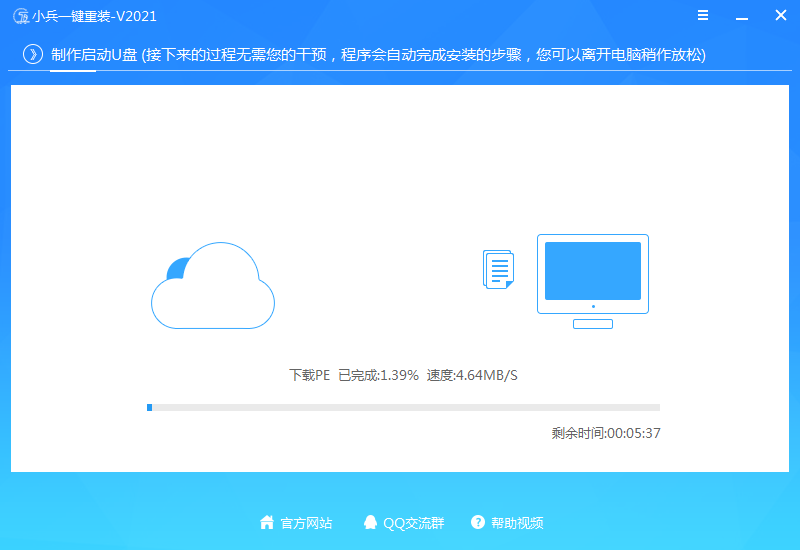
pe安装的win11企业版步骤
温馨提示:安装win11系统的电脑安装时注意引导模式和分区对应,legacy+mbr或uefi+gpt,否则安装后可能引导不了。
1、制作完PE系统后,通过快捷方式选择U盘进入PE,运行桌面的"小兵系统安装"工具,然后首先点击浏览,在U盘找到我们下载好的win11 iso镜像文件,以c盘为系统盘,把win11系统安装在c盘中,点击确定,如图所示:

2、然后选择重装系统,进入安装界面后。

3、第一步:选择在U盘找到我们下载好的win11 iso镜像文件,第二步:选择系统安装盘符,一般默认是C盘,但注意的是双硬盘的情况一定要选择正确的盘符,第三步:执行一键安装即可开始安装win11系统,如图所示:

4、点击一键安装后,开始挂载iso镜像,挂载后选择install.wim文件

5、然后确定等待释放windows11安装程序,电脑便会自动重启电脑。

6、拔掉U盘电脑重启后,系统会自动完成后续的程序安装,直到看到桌面,系统就彻底安装成功了。这种方法可以直接跳过TPM的检测而达到安装WIN11系统的目地,但建议配置太低的电脑不要安装win11。

总结:
以上就是pe安装的win11企业版方法的介绍,希望能够对大家有所帮助。
 有用
26
有用
26


 小白系统
小白系统


 1000
1000 1000
1000 1000
1000 1000
1000 1000
1000 1000
1000 1000
1000 1000
1000 1000
1000 0
0猜您喜欢
- 搜索win11设置动态壁纸的步骤..2023/01/17
- 教你电脑小白怎么重装系统win11..2021/09/29
- win11如何换输入法2022/10/31
- 新电脑怎么安装win11纯净版2021/12/09
- 教大家win11怎么清理垃圾2021/09/08
- windows11正式版下载安装的教程..2021/11/18
相关推荐
- win11打开不了qq怎么办2022/09/30
- w11重装系统的方法2021/09/22
- win11不让下载软件怎么办2021/09/28
- win11正式版最新版本号是多少..2022/05/19
- win11显示激活到期怎么办2023/01/17
- 如何重装系统win11专业版2023/04/30

















